PIN碼創建:
Windows 8中的PIN碼由四個數字組成,在“電腦設置”中進行創建。當我們打開設置後,點擊更改電腦設置選擇用戶選項,在其中就會有PIN碼的加密設置,點擊創建PIN時,系統會要求輸入登錄密碼,若你使用微軟賬戶登錄,輸入微軟賬戶的密碼即可,若使用本地賬戶登錄,直接輸入本地賬戶密碼即可。
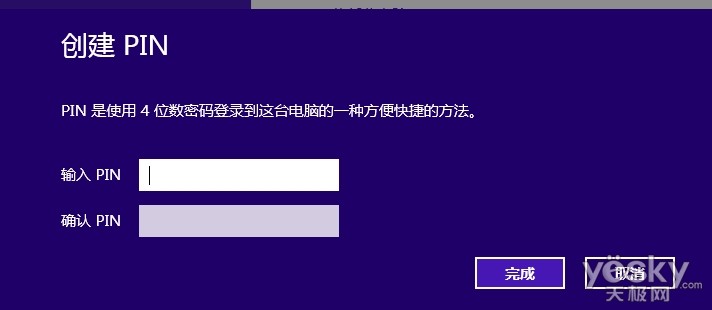
接著系統會提示你輸入要作為密碼的4個數字作為PIN碼,點擊完成PIN碼就設置完成了。當我們返回鎖屏界面後,有兩個登錄選項,一個是Windows密碼,另一個就是PIN碼,選擇任意一個輸入密碼均可進入系統。
圖片密碼創建:
圖片密碼,是比較新穎一種加密方式,用戶可以通過在選中的圖片上畫出手勢,通過畫出的手勢來進行解鎖。同設置PIN碼的方法一樣,都是在“電腦設置”中進行創建,點擊更改電腦設置選擇用戶選項,找到創建圖片密碼選項,點擊進入設置。
同樣也會讓我們輸入本地賬戶或是微軟賬戶密碼:之後會提示我們找到一個需要用到密碼保護的圖片,這個圖片可以在本地磁盤中選擇,選擇完圖片,就可以設置“手勢密碼”了,手勢主要由點、線和圈組成。設置完手勢,再次確認過後,圖片密碼就創建成功。
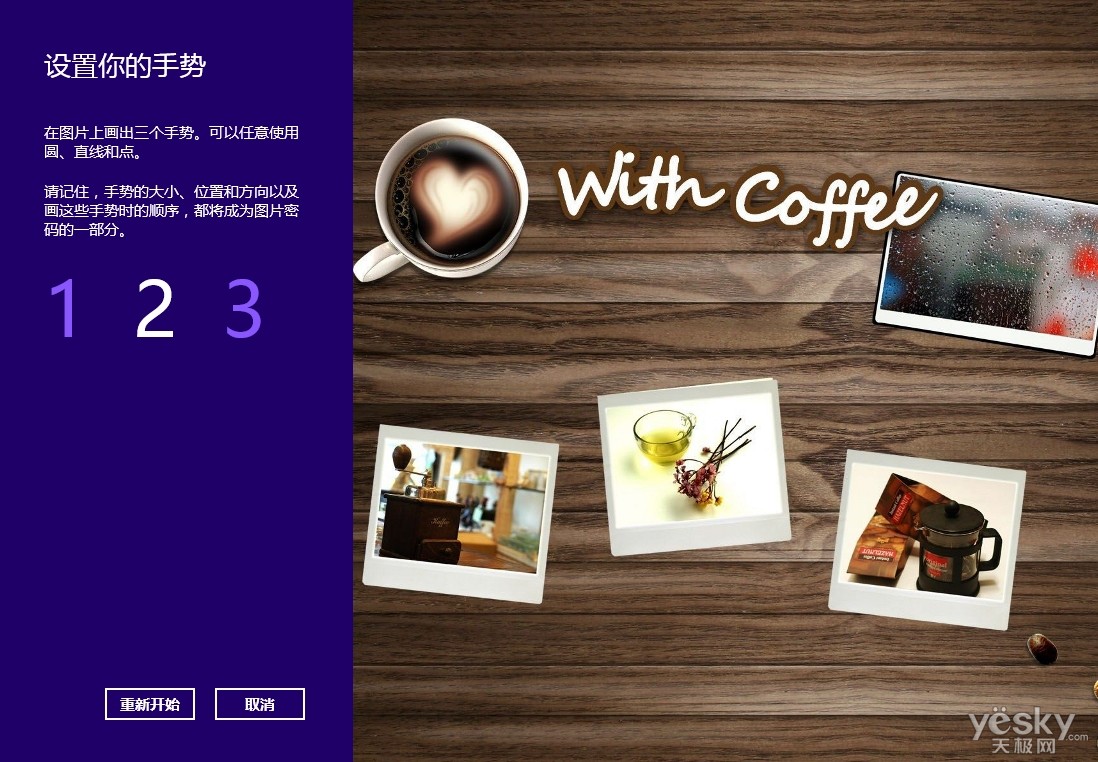
我們在此進入鎖屏界面後,登錄選項就會又多一個,就是圖片密碼,在這個界面中我們按照之前設置密碼的手勢劃出手勢,即可解鎖。
到此,兩種加密方式介紹完畢,大家可以根據自己的喜好來選擇加密方式來為你的設備增添安全保護,下期節目再見。